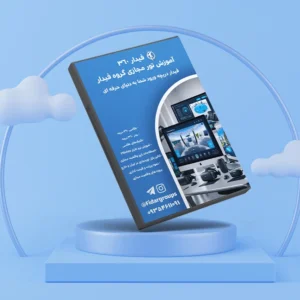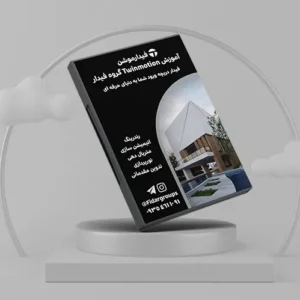انتقال نقشه از جی آی اس به اتوکد
زمان مورد نیاز برای مطالعه : 2 دقیقه
خروجی GIS به اتوکد
داده های نرم افزار اتوکد یکی از پرکاربردترین داده های مورد استفاده در نرم افزار ArcGIS می باشند که در بسیاری از پروژه ها مورد استفاده قرار می گیرند. این داده-ها از سه زیر مجموعه DWG، DXF و DGN تشکیل شده اند. در ادامه با روش انتقال نقشه از جی آی اس به اتوکد و با فرمت های نامبرده در قسمت بالا آشنا خواهید شد.
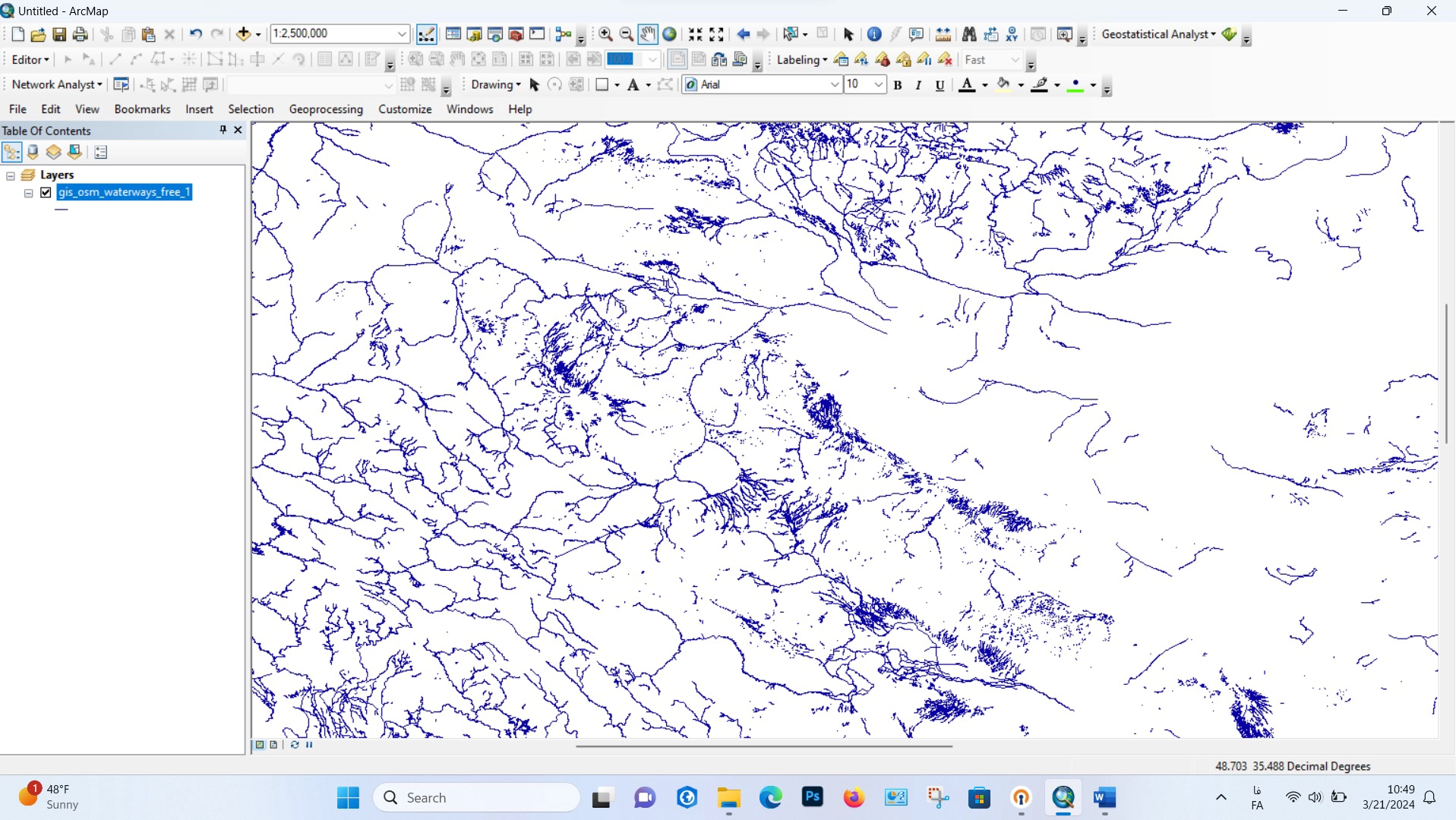
برای تبدیل فایل جی آی اس به اتوکد در ابتدا از قسمت Table Of Content روی لایه کلیک راست کرده و از قسمت Data گزینه Export To Cad را انتخاب می کنیم.
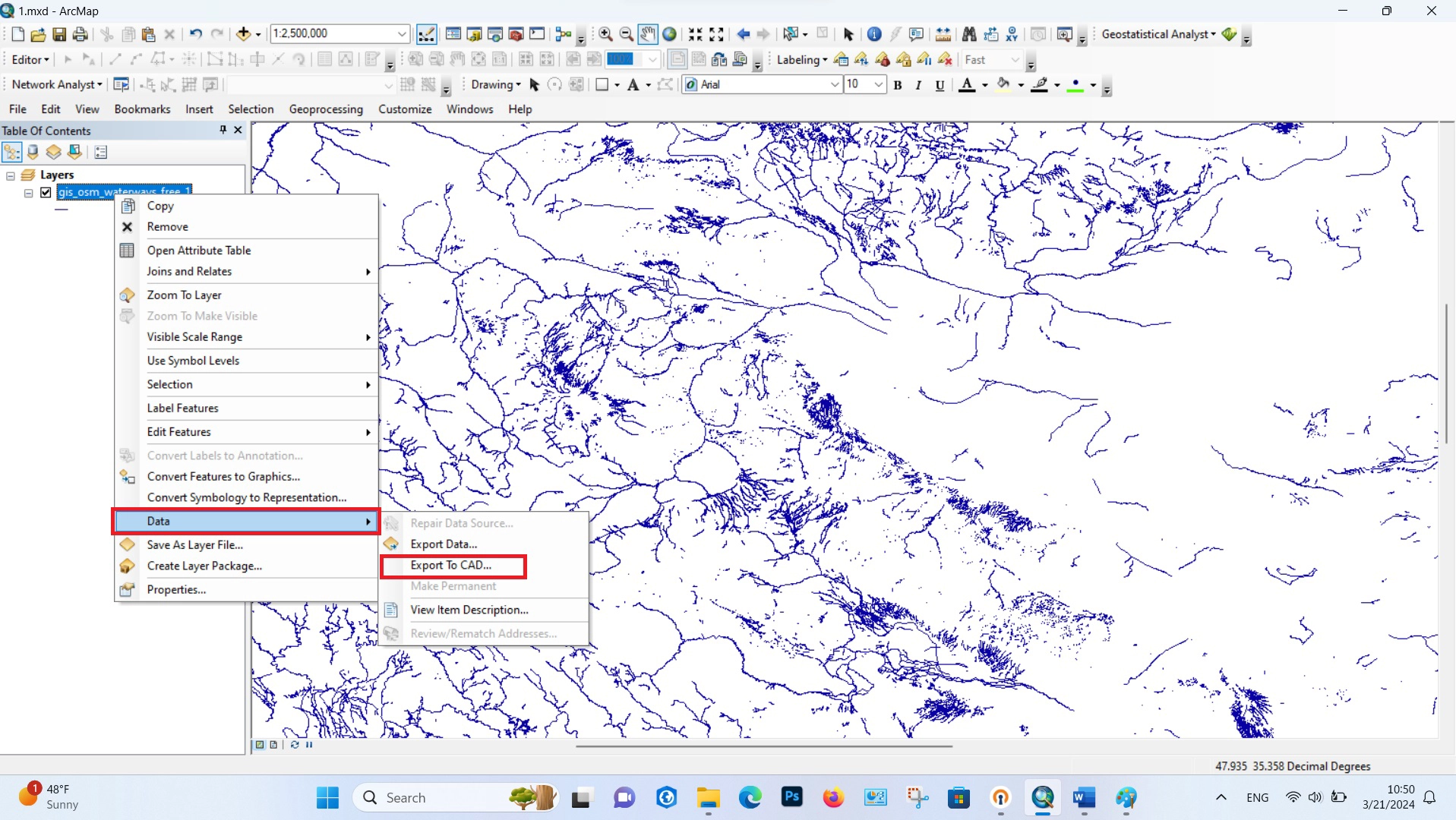
- در قسمت Input Features لایه ورودی که قصد تبدیل فرمت آن را به فرمت dwg. داریم قرار گرفته است.
- در قسمت Output Type فرمت لایه خروجی را انتخاب می کنیم. در این بخش می توانیم سه فرمتdgn،.dwg. و dxf. را انتخاب کنیم که هر دو از فرمت های نرم افزار اتوکد می باشند. فرمت dxf نیز مانند dwg یکی از فرمت های رایج طراحی است و یکی از ویژگی های آن open source بودن آن است. فرمت سوم یعنی dgn، فرمت اختصاصی نرم افزار Micro station است که برای تهیه نقشه های توپوگرافی رقومی استفاده می شود.
- در قسمت Output File یک فولدر را به عنوان مسیر ذخیره انتخاب می کنیم.
گزینه Ignore Paths in Tables(Optional): برای نامگذاری نقشه CAD هنگام اجرای ابزار، مسیر کامل و نام فایل را در کادر متنی Output File تایپ کنید و تیک گزینه Ignore Paths in Tables را بزنید. این همه ویژگیهای ورودی را به یک نقشه CAD صادر میکند و هر مسیری را که ممکن است توسط ویژگیهای ورودی با فیلد DocPath تعریف شده باشد، لغو میکند.
گزینهAppend to Existing Files(Optional): برای بازنویسی فایل کد موجود تیک این گزینه را بردارید.
- در بخش Seed File(Optional) اگر به ترسیم CAD نیاز دارید که حاوی تنظیمات خاص باشد، می توانید یک فایل seed (الگوی CAD) را به عنوان ورودی ثانویه اضافه کنید و از یک فایل کد به عنوان الگو برای تنظیمات و نماد شناسی استفاده کنید. هر قالبی که توسط تنظیمات Output Type مشخص شده است نادیده گرفته می شود.
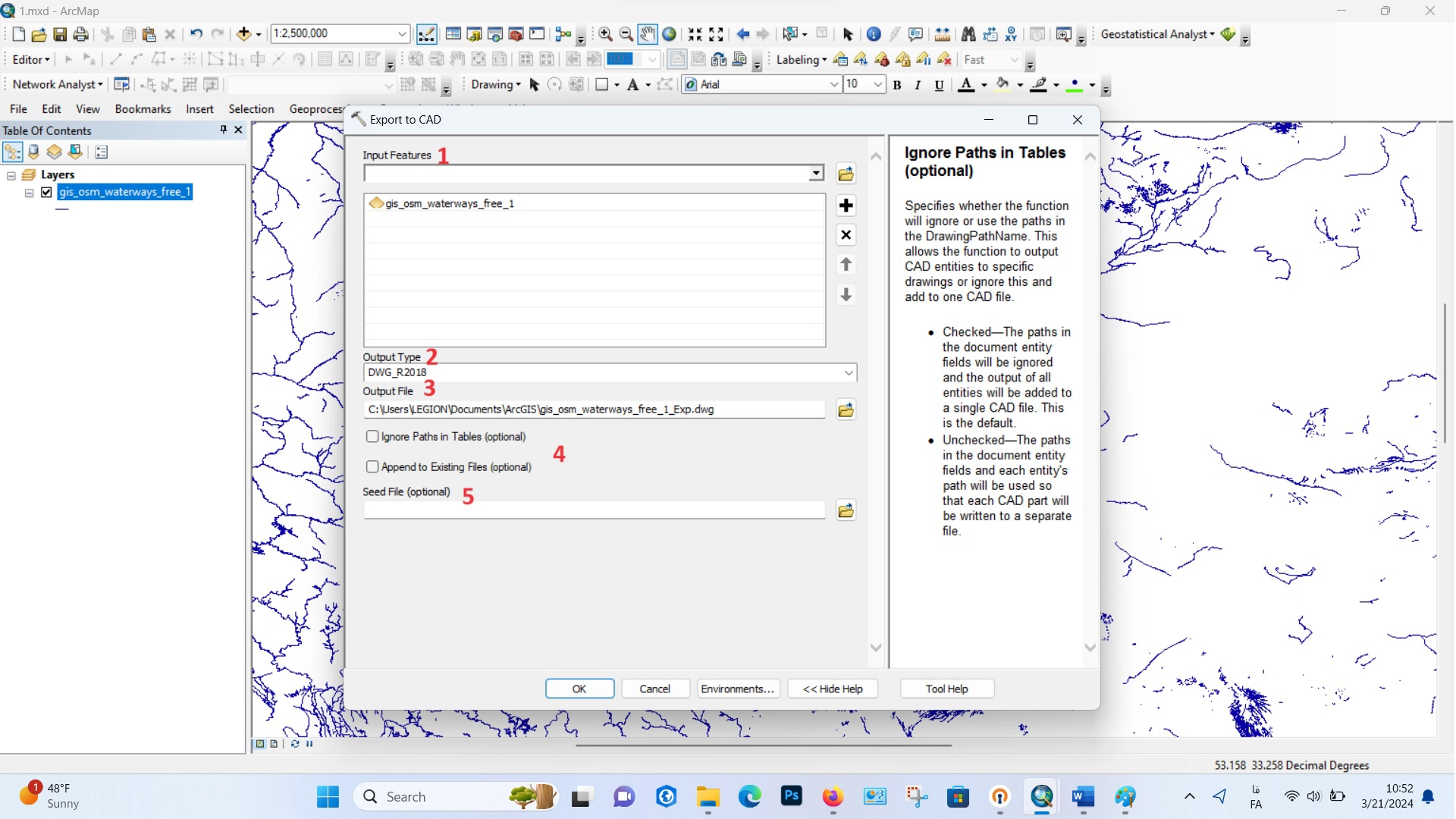
***سه مورد آخر در این پنجره به صورت Optional می باشند و ضرورتی بر تکمیل آنها وجود ندارد.
همانطور که در قسمت فوق بیان شد به راحتی میتوان از لایه های موجود در نرم افزار ArcGIS خروجی اتوکد با فرمت های مختلف گرفته و در نرم افزار اتوکد فراخوانی کرد.